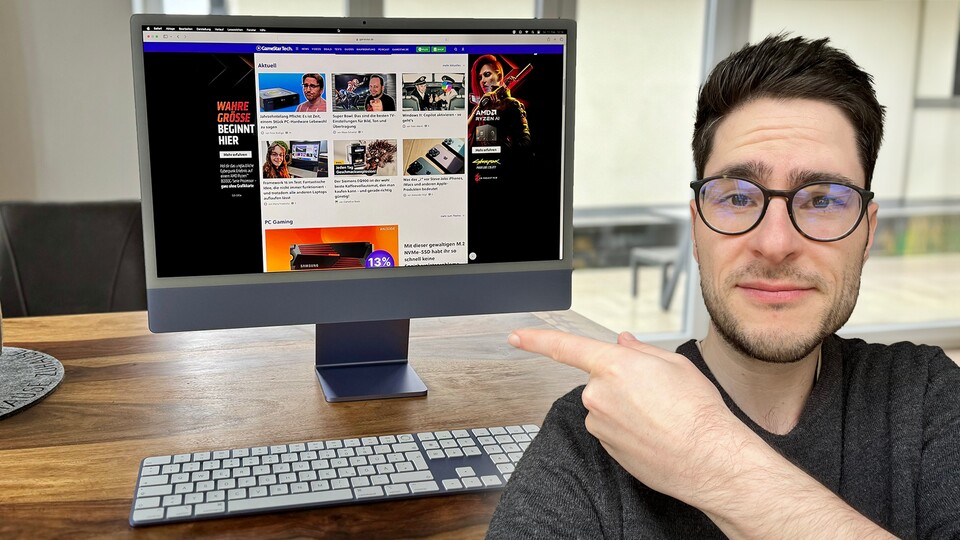
Wenn ihr im Apple-Kosmos unterwegs seid, stellt ihr euch womöglich folgende Frage: MacBook oder iMac? Die Antwort ist nicht trivial, haben doch beide ihre Vor- und Nachteile.
Ich nutze seit über elf Jahren ein MacBook Air, aktuell das Modell mit M1-Chip in Kombination mit einem Ultrawide-Monitor. Es ist leicht, kompakt, flexibel - ideal für Reisen und um daheim mal auf der Terrasse zu arbeiten. Gleichzeitig hat es selbst im Jahr 2024 noch genügend Power unter der Haube.
Doch der iMac reizt mich seit Ewigkeiten: schickes Design, brillantes Display - für mich der schönste Computer, den man sich ins Arbeitszimmer stellen kann.
Nun habe ich ein Leihgerät von Apple bekommen und bin drei Wochen lang vom MacBook Air M1 zum iMac M3 gewechselt.
Meine Hoffnung:
- Drei Geräte - MacBook, Webcam, Monitor - durch den iMac ersetzen zu können (ich mag es clean!)
- Ein besseres Display als bei meinem 500 Euro-Monitor zu haben
- Meinen Arbeitsplatz optisch aufzuwerten (Design ist mir wichtig)
Was ich dabei lernte, verrate ich euch hier – vielleicht hilft es euch bei eurer Kaufentscheidung.
Mac-User seit 2013 - Warum ich mein MacBook gegen den iMac tauschen wollte
1. Das iMac-Display ist brillant, hat aber zwei Nachteile
Das iMac-Display wird seit Jahren gelobt, und das nicht ohne Grund. Es ist hochwertig und knackscharf - viel lebendiger und angenehmer zum Arbeiten als mein 500 Euro teurer Philips 346B-Monitor mit VA-Panel. Egal ob Texte, Bilder oder Videos, der Bildschirm macht einfach Laune.
Das ist natürlich keine Überraschung, gilt er doch als DIE Stärke des iMacs. Außerdem kostet der Apfel-Rechner mit mindestens 1.600 Euro so viel, dass man ein gutes Panel erwarten kann.
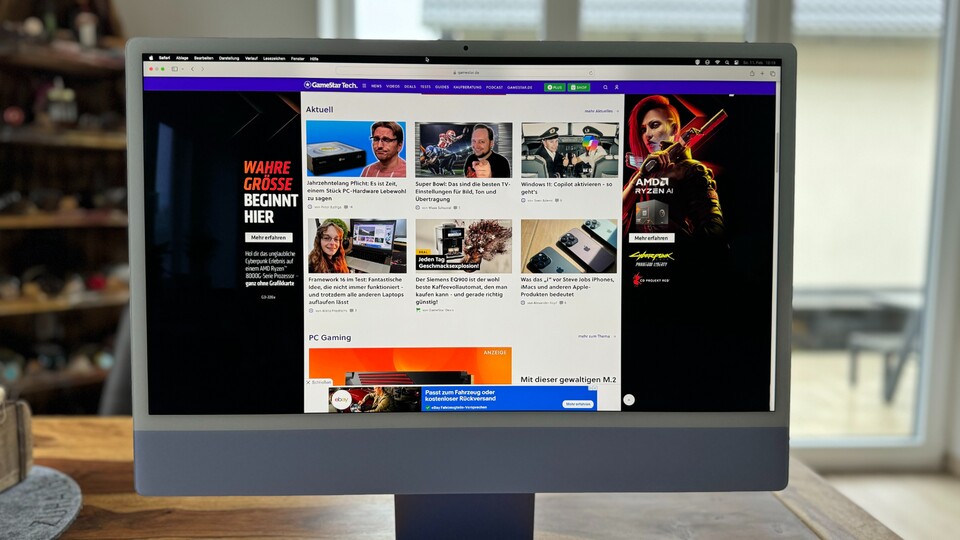
Allerdings musste ich bereits nach wenigen Stunden feststellen, dass ich damit auf Dauer nicht glücklich werde.
Grund dafür sind zwei Probleme:
- die Größe
- Spiegelungen
Der iMac könnte größer sein
Die Größe ist natürlich ein individueller Faktor und ein Stückweit Gewöhnungssache. Ich war im Büro immer zwei 22-Zoll-Monitore gewohnt, habe aber auch zwei Jahre lang in der Corona-Pandemie ausschließlich mit dem 13-Zoll-Display des MacBooks gearbeitet.
Dank virtueller Desktops und Swipe-Gesten in macOS klappt das erstaunlich gut, wie auch mein Kollege Linh feststellte:
Auch mit dem iMac lässt es sich fantastisch arbeiten. Das jüngste Software-Update, macOS Sonoma, brachte noch mal einige coole Features. So habe ich mit den neuen Desktop-Widgets wichtige Notizen und To-dos immer im Blick.
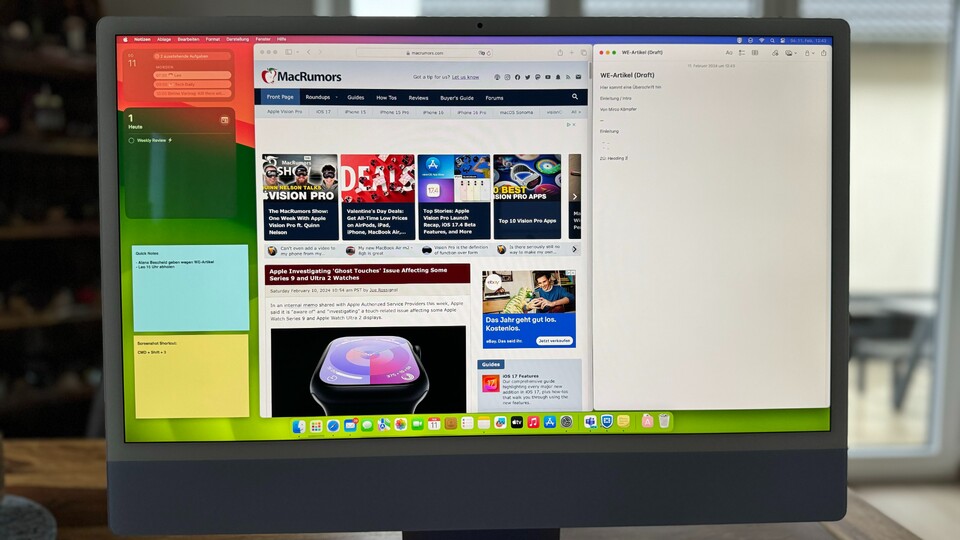
Dennoch habe ich schnell gemerkt, dass mir der iMac zu klein ist.
Drei Fenster nebeneinander sind zwar möglich, aber nicht praktisch. Doch selbst bei nur zwei Fenstern nebeneinander im Fullscreen kommt es je nach Anwendung zu Beschneidungen.
Wo die Kombination aus Apple-Apps wunderbar funktioniert, machen vor allem Dritthersteller-Programme Probleme. So schneidet etwa ClickUp einen Teil der Übersicht ab; in Microsoft Teams fehlt mir der Schnellüberblick über meine Chats. Was ja auch so gewollt ist. Nur erfordert das letztlich eben doch einen Klick mehr. Ich büße Produktivität ein.
27 Zoll (wie beim 2017er-Modell) oder gar 30 Zoll würden dem iMac besser stehen. Das wäre das kleine Quäntchen an Mehr-Platz, sodass die Apps nicht mehr schrumpfen müssten. Ich habe jedenfalls selbst nach drei Wochen meinen 34 Zoll-Ultrawide-Monitor vermisst.
Allerdings: Mehr Übersicht bedeutet auch mehr Ablenkung - mit drei Monitoren ist man nicht automatisch produktiver als mit einem. Für meinen speziellen Anwendungsfall - Projektkoordination, Analyse-Dashboards, Meetings und Notizen - wären ein paar Zoll mehr ein Game-changer.
Störende Display-Reflexionen
Die Spiegelungen sind ebenfalls ein Nervfaktor. Das Display des iMacs ist glossy und sieht damit zwar super aus, reflektiert aber auch stärker als eine Diskokugel.
Das ist besonders störend, wenn ihr in einem hellen Raum mit vielen Lichtquellen arbeitet. Ich sitze zwar seitlich zum Fenster, musste aber je nach Sonnenstand immer wieder das Rollo schließen.
Klar, auch der MacBook-Bildschirm spiegelt - deswegen hatte ich mich auch für einen Monitor mit mattem Display entschieden.
2. Der iMac ist der schönste Computer, den ich je hatte - hat aber einen Designfehler
Auch das Design ist ein zweischneidiges Schwert.
Zunächst das Positive: Ich liebe die Farben und den Minimalismus. Der iMac ist mit 11 Millimeter so dünn, dass er kaum Platz auf dem Schreibtisch einnimmt. Das war mir wichtig, mag ich es doch so clean wie möglich.

Ich habe mich für das violette Modell entschieden und ich freue mich jedes Mal aufs Neue, in mein Arbeitszimmer zu kommen.
Das klingt wie eine kleine Sache, sorgt bei mir aber für ein Lächeln. Es ist einfach angenehm, ins heimische Büro zu kommen.
Jetzt das große Aber:
Das Display des iMacs lässt sich nicht in der Höhe verstellen, sondern nur leicht nach vorne oder hinten neigen.
Für eine gesunde Sitzhaltung müsste ich den iMac daher auf Bücher oder ein kleines Board stellen. Das ist nicht nur unpraktisch, sondern auch unschön. Eine für mich völlig unverständliche Designentscheidung, zumal auch Apple Wert auf Minimalismus legt.
Apropos Designentscheidung: Mit den wenigen Anschlüssen und der seitlichen Kopfhörerbuchse kann ich leben. Zum einen nutze ich ohnehin einen USB-Hub. Zum anderen sind die verbauten Lautsprecher überraschend stark.
3. Der iMac ist ein genialer All-in-one-Computer
Den größten Vorteil des iMacs genießt ihr, wenn es euer erster Computer ist. Er bietet nämlich alles, was man braucht - Maus, Tastatur sowie jeweils integrierte Lautsprecher und Webcam. Letztere bietet sogar ein schärferes Bild als meine Logitech C920S.
Wie gerade erwähnt, haben mich auch die Lautsprecher verblüfft. Wie laut und klar der Sound aus dem nur fingerbreiten Gehäuse schallt, habe ich nicht erwartet. Externe Boxen könnt ihr euch jedenfalls sparen.
Apropos Klang: Neben der Webcam ist natürlich auch ein Mikrofon inklusive Geräuschunterdrückung verbaut, das für gelegentliche Facetime-Anrufe oder Arbeits-Calls dicke ausreicht. Zum Arbeiten rate ich dennoch zu einem bequemen Headset.
Last, but not least: Touch ID. Für 50 Euro Aufpreis bekommt ihr beim Base-Modell eine Tastatur mit Fingerabdrucksensor zum schnellen Entsperren und Bezahlen. Es macht jede Passworteingabe überflüssig. Ein Game-changer.
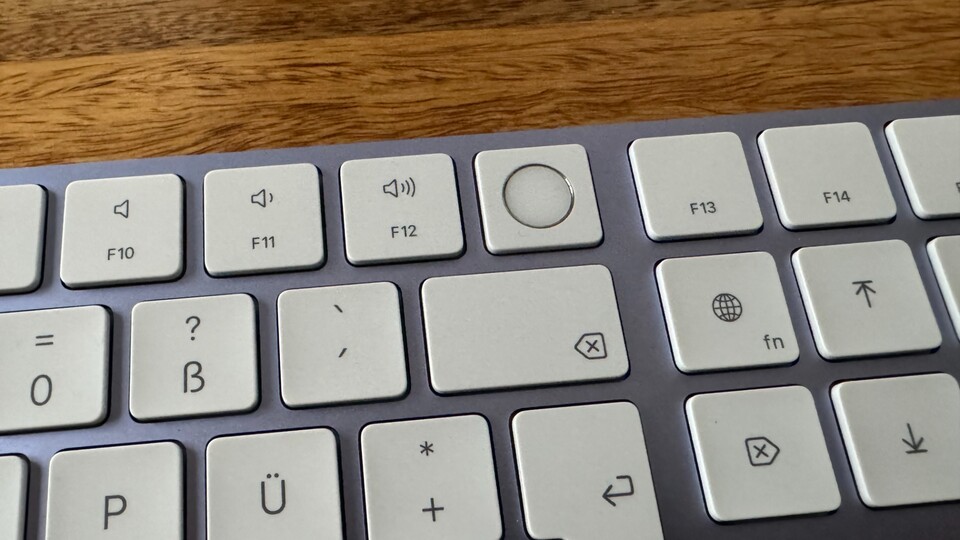
Auch hier gilt: All das bietet ein MacBook (Air) auch. Beim Laptop braucht ihr höchstwahrscheinlich aber einen externen Monitor als Haupt- oder Zweit-Display - womit ihr je nach Modell teurer kommt als mit dem iMac (ab 1.600 Euro). Zudem sind die Lautsprecher nicht auf dem selben Niveau wie beim iMac.
4. Das Einsteigermodell ist die günstigste, aber nicht unbedingt beste Wahl
Apple hatte mir für den Selbstversuch das für über 2.700 Euro erhältliche M3-Modell mit 24 GByte RAM und 1 TByte SSD geliehen. Logisch, dass die Kiste rennt wie Usain Bolt nach einem doppelten Espresso.
Die meisten von euch dürften sich jedoch (wenn überhaupt) für das Basis-Modell ab 1.600 Euro interessieren.
1.600 Euro sind eine Menge Geld. Je nach Anforderungen müsst ihr aber noch tiefer in die Tasche greifen, denn das Einsteigermodell des M3-iMacs hat drei wichtige Einschränkungen:
- 8-Core statt 10-Core GPU
- 2 statt 4 USB-Anschlüsse (es fehlen 2 USB 3-Buchsen)
- Maximal 1 statt 2 TByte SSD-Speicher
Das Basismodell ist für den Alltag, kleinere Aufgaben wie Mails, Surfen und Streaming absolut ausreichend - ein guter Computer für die ganze Familie.
Für grafikintensivere Anwendungen wie Bildbearbeitung oder gar zum Zocken würde ich euch jedoch zum 10-Core-Modell für 1.829 Euro raten. Das hat übrigens Touch ID bereits inklusive.
Wer zudem mit dutzenden Chrome-Tabs oder vielen Apps jongliert, sollte zudem auf 16 GByte RAM aufstocken. Das erhöht den Preis um weitere 230 Euro, macht den iMac aber auch zukunftssicherer.
Die Krux an Macs, egal ob iMac oder MacBook, sind nämlich die fest verbauten Komponenten. Arbeitsspeicher oder SSD mal eben aufrüsten geht nicht. Für mehr Speicher tut's aber jede beliebige externe Festplatte - hier könnt ihr sparen.
Unterm Strich kommt ihr mit meiner empfohlenen Konfiguration auf 2.059 Euro. Das M3-MacBook Air kostet dagegen nur
1.759 Euro - bietet dafür zwar nur 2 USB 4-Anschlüsse, aber 512 GByte statt 256 GByte SSD-Speicher.
Mein Fazit nach 3 Wochen: Rückkehr zum MacBook Air
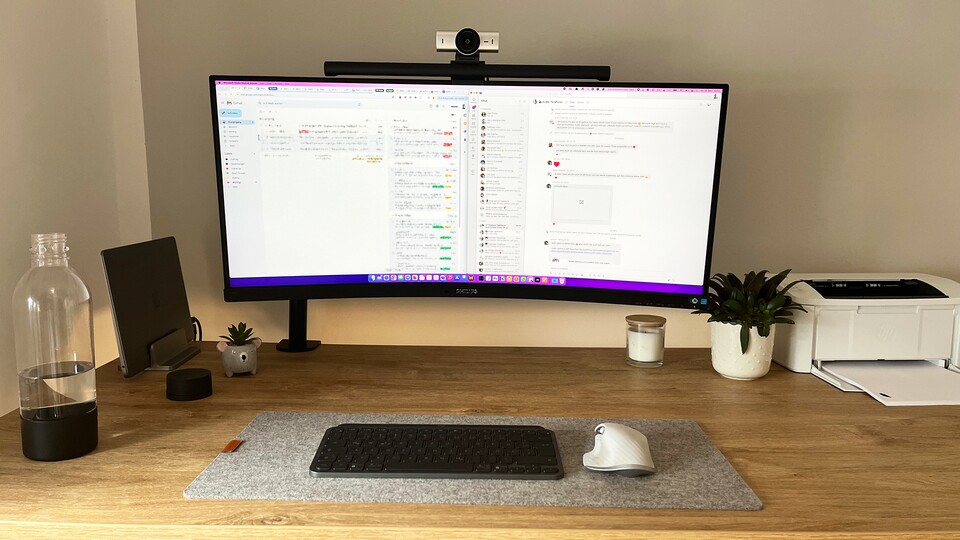
Den iMac musste ich inzwischen an Apple zurücksenden. Doch nach dem Test wäre ich ohnehin wieder zum MacBook gewechselt.
Der Selbstversuch hat gezeigt: Es ist nicht so einfach, wie ich dachte. Der iMac ist ein großartiger Computer mit wunderschönem Display, schickem Design und solider Leistung. Er ist minimalistisch und farbenfroh - genau nach meinem Geschmack.
Am besten eignet er sich als Haushalts-Computer - wenn man nicht zig Zubehör kaufen möchte, sondern ein All-in-one-Paket haben möchte, das zuverlässig funktioniert. Man kann dank macOS Sonomas Widgets und Wischgesten aber auch ordentlich was wegarbeiten, ohne im Fenster-Chaos unterzugehen.
Für meinen speziellen Anwendungsfall eignet er sich jedoch nicht so gut.
Aus den folgenden Gründen bevorzuge ich immer noch das MacBook Air in Kombination mit einem externen Monitor zum Arbeiten im Homeoffice:
- Flexibilität, wenn man sie braucht
- Besseres Preis-Leistungs-Verhältnis
- Monitor an eigene Bedürfnisse anpassbar
Ich habe erkannt, dass ein Ultrawide-Monitor für mich etwas überdimensioniert ist, der iMac zugleich aber zu viele Kompromisse bedeutet.
Wenn ihr vor einer ähnlichen Situation steht oder euch anders entscheiden habt, schreibt es mir gern in die Kommentare.








Nur angemeldete Benutzer können kommentieren und bewerten.
Dein Kommentar wurde nicht gespeichert. Dies kann folgende Ursachen haben:
1. Der Kommentar ist länger als 4000 Zeichen.
2. Du hast versucht, einen Kommentar innerhalb der 10-Sekunden-Schreibsperre zu senden.
3. Dein Kommentar wurde als Spam identifiziert. Bitte beachte unsere Richtlinien zum Erstellen von Kommentaren.
4. Du verfügst nicht über die nötigen Schreibrechte bzw. wurdest gebannt.
Bei Fragen oder Problemen nutze bitte das Kontakt-Formular.
Nur angemeldete Benutzer können kommentieren und bewerten.
Nur angemeldete Plus-Mitglieder können Plus-Inhalte kommentieren und bewerten.